Tren Mode Gelap sudah lama hilang sejak semua aplikasi dan layanan utama menerapkannya. Ketika datang ke Google, sekarang setiap Google Apps mengikuti tema sistem Anda.
Jika Anda menggunakan Google untuk menelusuri web, Anda mungkin tahu tentang Discover. Google Discover menampilkan konten pengguna yang terkait dengan minat mereka, dan saran sepenuhnya didasarkan pada Aktivitas Web dan Aplikasi Akun Anda.
Meskipun fitur ini sangat berguna, banyak pengguna menghadapi masalah saat menggunakannya. Beberapa pengguna telah melaporkan bahwa mode gelap tidak berfungsi di Google Discover, meskipun sistem operasi menggunakan tema gelap. Beberapa pengguna telah melaporkan masalah teks dan kontras dalam mode terang dan gelap.
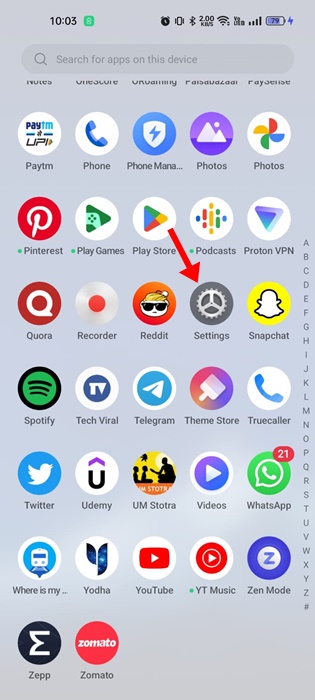
Cara Terbaik untuk Mengaktifkan Mode Gelap Google Discover
Jadi, jika Anda menghadapi masalah dengan Google Discover Mode gelap atau tidak bisa mengaktifkannya, lanjutkan membaca artikelnya. Di bawah ini, kami telah membagikan beberapa cara terbaik untuk mengaktifkan mode gelap di Google Discover.
Mode Gelap Google Discover – Bagaimana Cara Mengaktifkannya?
Cara terbaik dan termudah untuk mengaktifkan mode Gelap Google Discover adalah mengubah setelan tema sistem menjadi gelap. Berikut cara beralih mode dari setelan tampilan.
1. Buka laci Aplikasi Android Anda dan ketuk aplikasi Pengaturan.
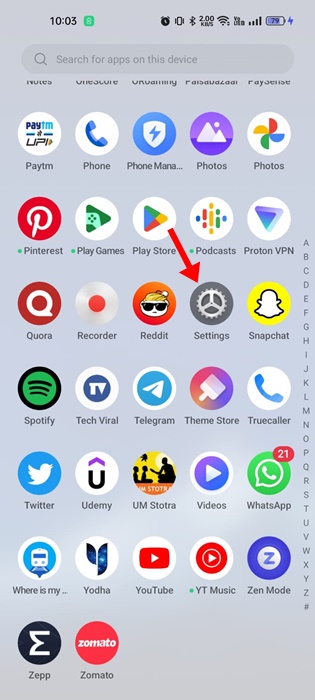
2. Ketuk Tampilan & Kecerahan saat aplikasi Setelan terbuka.
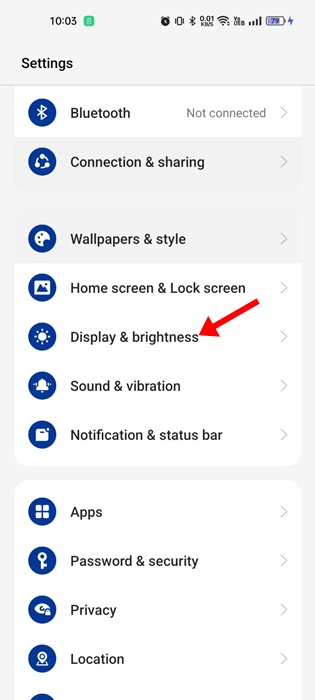
3. Pada layar Tampilan & kecerahan, pilih Mode Gelap.
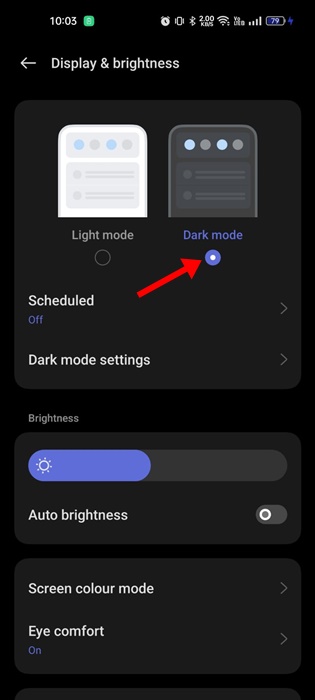
4. Tutup laman Tampilan & Kecerahan dan buka umpan Temukan. Sekarang Anda akan melihat mode gelap Google Discover.
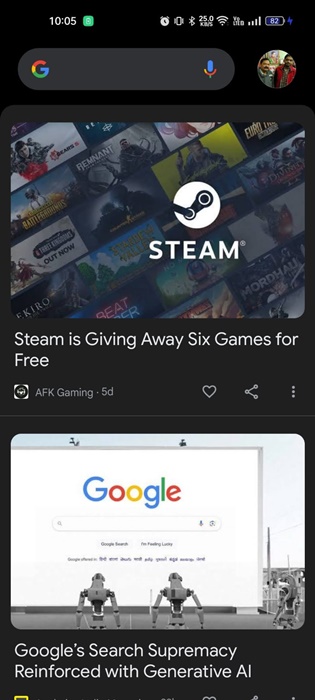
Itu dia! Ini adalah cara termudah untuk mengaktifkan mode gelap di Google Discover. Ubah mode tema menjadi Terang jika Anda ingin menonaktifkan Mode Gelap Google Discover.
Paksakan Mode Gelap untuk Mengaktifkan Mode Gelap Google Discover
Terkadang bug di sistem operasi dapat mencegah Google Discover beradaptasi dengan tema gelap. Anda harus memaksa mode gelap dari opsi Pengembang dalam kasus seperti itu. Inilah yang perlu Anda lakukan.
1. Buka laci aplikasi Android Anda dan ketuk Pengaturan.
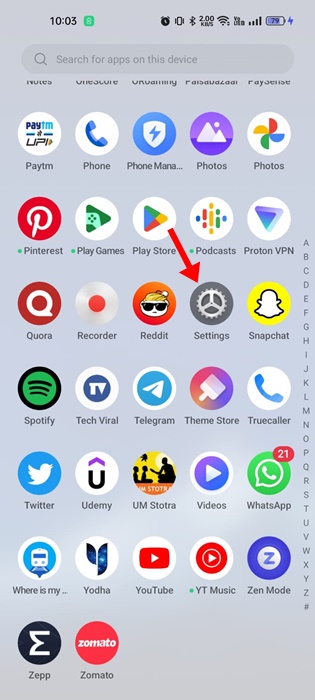
2. Pada Setelan, pindah ke Tentang Perangkat > Nomor Versi. Sekarang ketuk nomor build 7 kali berturut-turut untuk mengaktifkan Opsi Pengembang.
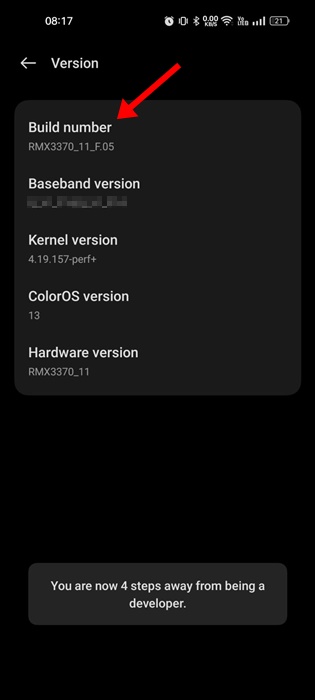
3. Setelah diaktifkan, kembali ke Setelan dan pilih Opsi Pengembang.
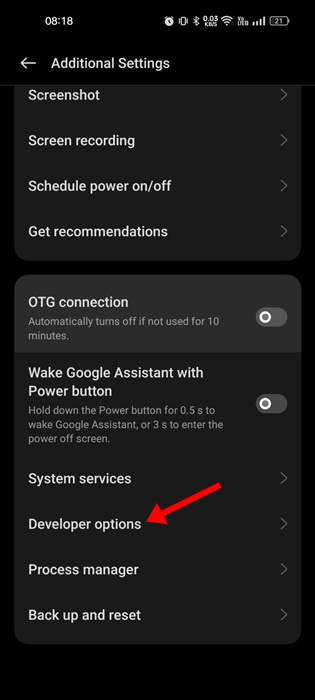
4. Sekarang gulir ke bawah ke perenderan yang Dipercepat Perangkat Keras dan aktifkan sakelar Ganti force-dark.
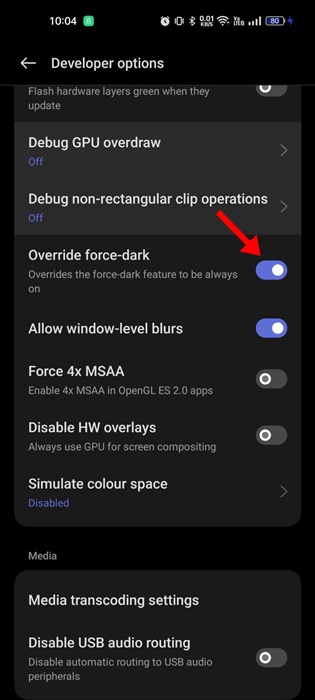
5. Setelah mengaktifkan Override force-dark, Anda harus membuka Google Discover dan memeriksa apakah mode gelap diaktifkan.
Selesai! Inilah cara Anda dapat memaksa mode gelap di Android untuk mengaktifkan mode gelap Google Discover.
Bagaimana Cara Memperbaiki Teks Tidak Beraturan & Kontras di Google Discover?
Jika Anda mengalami masalah lain seperti teks tidak beraturan dan kontras saat menggunakan mode gelap di Google Discover, Anda dapat melakukan beberapa hal untuk mengatasinya.
Karena penyebab sebenarnya dari masalah tersebut masih belum diketahui, kami memiliki mengandalkan tip pemecahan masalah dasar untuk memperbaikinya. Berikut adalah hal terbaik yang dapat Anda lakukan.
Mulai ulang Ponsel Cerdas Android Anda. Matikan mode Penghemat baterai (jika diaktifkan) Kalibrasi tampilan ponsel Anda dengan aplikasi pihak ketiga. Matikan Override force-dark di Developer options. Gunakan Google Discover dalam Mode Ringan. Gunakan tema atau wallpaper berbeda di ponsel cerdas Anda. Instal Pembaruan Android.
Ini adalah beberapa hal terbaik yang dapat Anda lakukan untuk memperbaiki teks tidak beraturan & kontras di feed Google Discover.
Google Discover adalah fitur hebat karena menampilkan konten berdasarkan minat Anda. Dan mengaktifkan mode gelap akan mengurangi ketegangan mata dan menghemat masa pakai baterai.
Google Discover diatur untuk mengikuti tema warna ponsel Anda; karenanya Anda harus beralih ke mode gelap di ponsel Anda terlebih dahulu. Jika ponsel Anda tidak memiliki mode gelap, ikuti panduan kami – Cara Mendapatkan Mode Gelap di Ponsel Cerdas Android Lama.
